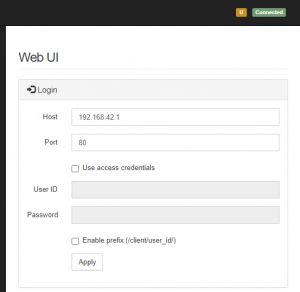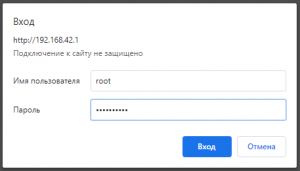WebUI Password Bullseye: различия между версиями
Matveevrj (обсуждение | вклад) |
|||
| Строка 1: | Строка 1: | ||
{{Draft}} | {{Draft}} | ||
{{DISPLAYTITLE: | {{DISPLAYTITLE: Установка пароля на веб-интерфейс контроллера Wiren Board (Debian Bullseye)}} | ||
== Описание == | |||
Эта инструкция для пользователей контроллеров Wiren Board 6...7, работающих под Debian Bullseye — это текущий тестинг и все новые релизы ПО, начиная с февраля 2023 года. [[Wiren_Board_Firmware_Update#releases|Подробнее про релизы]]. | |||
== | Веб-интерфейс не поддерживает авторизацию пользователя, но вы можете настроить http-авторизацию сервера nginx. После окончания настройки при подключении будет появляться окно с запросом логина и пароля. | ||
==Установка пароля== | |||
[[Image: WebUI-2.0 — IP and Port.png|300px|thumb|right| Указаны адрес и порт для локального доступа к websocket и mqtt. Справа вверху зеленая надпись ''Connected'' сообщает об успешном соединении.]] | [[Image: WebUI-2.0 — IP and Port.png|300px|thumb|right| Указаны адрес и порт для локального доступа к websocket и mqtt. Справа вверху зеленая надпись ''Connected'' сообщает об успешном соединении.]] | ||
[[Image: HTTP-auth.png|300px|thumb|right| Форма http-авторизации. Введены логин и пароль.]] | [[Image: HTTP-auth.png|300px|thumb|right| Форма http-авторизации. Введены логин и пароль.]] | ||
Чтобы установить пароль, настройте mosquitto и nginx: | |||
#В файле /etc/mosquitto/conf.d/10listeners.conf установите параметр allow_anonymous false (по умолчанию true). | #В файле /etc/mosquitto/conf.d/10listeners.conf установите параметр allow_anonymous false (по умолчанию true). | ||
#:Изменить файл можно открыв его в текстовом редакторе, например, nano: | #:Изменить файл можно открыв его в текстовом редакторе, например, nano: | ||
| Строка 38: | Строка 42: | ||
'''Совет:''' Чтобы не вводить логин и пароль каждый раз при подключении к контроллеру, добавьте закладку с адресом контроллера в формате: <pre>http://login:password@host/</pre> | '''Совет:''' Чтобы не вводить логин и пароль каждый раз при подключении к контроллеру, добавьте закладку с адресом контроллера в формате: <pre>http://login:password@host/</pre> | ||
== | ==Снятие пароля== | ||
Чтобы снять | Чтобы снять пароль с веб-интерфейса, верните конфигурацию mosquitto и nginx к состоянию по умолчанию: | ||
#Отключите глобальную аутентификацию командой | #Отключите глобальную аутентификацию командой | ||
#:<syntaxhighlight lang="bash"> | #:<syntaxhighlight lang="bash"> | ||
Версия 11:20, 3 февраля 2023
Это черновик страницы. Последняя правка сделана 03.02.2023 пользователем A.Degtyarev.
Описание
Эта инструкция для пользователей контроллеров Wiren Board 6...7, работающих под Debian Bullseye — это текущий тестинг и все новые релизы ПО, начиная с февраля 2023 года. Подробнее про релизы.
Веб-интерфейс не поддерживает авторизацию пользователя, но вы можете настроить http-авторизацию сервера nginx. После окончания настройки при подключении будет появляться окно с запросом логина и пароля.
Установка пароля
Чтобы установить пароль, настройте mosquitto и nginx:
- В файле /etc/mosquitto/conf.d/10listeners.conf установите параметр allow_anonymous false (по умолчанию true).
- Изменить файл можно открыв его в текстовом редакторе, например, nano:
nano /etc/mosquitto/conf.d/10listeners.conf
- Перезапустите mosquitto командой
systemctl restart mosquitto
- Далее войдите в веб-интерфейс контроллера в раздел Настройки — Веб-интерфейс. В разделе Подключение к MQTT брокеру измените Порт на
80. - Нажмите Применить и проверьте, что в правом верхнем углу появился статус
Подключенов зеленой рамке.
Далее нужно установить пароль на nginx.
- Включите глобальную аутентификацию командой:
ln -s /etc/nginx/sites-available/global_auth /etc/nginx/sites-enabled
- Перезапустите nginx:
systemctl restart nginx
- После этого при подключении к веб-интерфейсу будет запрошен логин и пароль. По умолчанию: логин root, пароль wirenboard.
- Чтобы поменять пароль, выполните команду ниже:
printf "root:`openssl passwd -apr1`\n" > /etc/nginx/passwd
- здесь вместо root можно придумать любое другое имя пользователя.
- После выполнения команды появится запрос на ввод пароля — введите новый пароль, нажмите
Enter, повторите ввод нового пароля и снова нажмитеEnter.
- Вернитесь в веб-интерфейс, обновите страницу клавишами Ctrl+Shift+R и при запросе логина и пароля введите их.
Совет: Чтобы не вводить логин и пароль каждый раз при подключении к контроллеру, добавьте закладку с адресом контроллера в формате:
http://login:password@host/
Снятие пароля
Чтобы снять пароль с веб-интерфейса, верните конфигурацию mosquitto и nginx к состоянию по умолчанию:
- Отключите глобальную аутентификацию командой
rm /etc/nginx/sites-enabled/global_auth
- Перезагрузите nginx:
systemctl restart nginx
- Отредактируйте файл /etc/mosquitto/conf.d/10listeners.conf, установив параметр allow_anonymous true.
- Перезапустите mosquitto командой
systemctl restart mosquitto
- Войдите в веб-интерфейс контроллера в раздел Настройки—Веб-интерфейс. В разделе Подключение к MQTT брокеру измените Порт на
18883. - Нажмите Применить и проверьте, что в правом верхнем углу появился статус
Подключенов зеленой рамке. - Нажмите Ctrl+Shift+R и убедитесь, что при входе в веб-интерфейс пароль не запрашивается.